Kā lejupielādēt failus USB zibatmiņas diskā un nosūtīt tos pa e-pastu no USB diska

- 3322
- 481
- Hubert Buckridge DDS
E -pasts visā praktiski visa interneta vēsture sniedz iespēju nosūtīt visus digitālos dokumentus, izņemot ļaunprātīgus un izpildāmus failus. Šādus objektus sauc par pievienoti vai ieguldīti vēstulē (vai pielikumu no angļu valodas. Pielikums - savienojums). Neskatoties uz mākoņu noliktavu un pakalpojumu pieejamību failu apmaiņai, vairums lietotāju dod priekšroku pārsūtīt informāciju ar minimālu starpnieku - tieši uz adresātu. Ne visi datoru lietotāji zina, kā lejupielādēt no e-pasta USB zibatmiņas diskā, strādājot pie dīvaina datora (darbā, interneta kafejnīcā) un kā pārsūtīt no pasta uz zibatmiņu. Apsveriet, kā noņemamā diska saturu vai noteiktus objektus, kas reģistrēti tajā, var nosūtīt kolēģim un augšupielādēt ieguldījumu USB pārvadātājā.

Uzziniet, kā lejupielādēt failus USB zibatmiņas diskā, vai nosūtīt tos no diska, izmantojot E -Mail
Mēs nosūtām vēstuli ar pievienoto dokumentu
Lai nosūtītu digitālo e-pastu, kas ierakstīts noņemamā vidē, tikai dators ar internetu, pārlūku un cilvēka lodziņa adresi, kas ir adresēta ziņojumam. Darbību algoritms ir līdzīgs visiem pasta pakalpojumiem. Izmantoto pogu nosaukumi un to atrašanās vieta var atšķirties.
- Mēs ejam uz elektronisko kasti.
- Mēs izveidojam jaunu vēstuli.
- Norādiet viņa tēmu.
- Kontaktpēdas lapā atlasiet adresātu vai ievadiet tās pasta adresi.
- Ja nepieciešams, pievienojiet komentāru e-pasta korpusam.
- Mēs savienojam pārvadātāju ar USB portu, ja jūs to vēl neesat izdarījis.
- Noklikšķiniet uz ikonas, kas atbild par materiāla pievienošanu.

Pēc noklikšķināšanas uz pogas logs "Atlasiet nosūtīšanas failus ..." parādīsies. Pārskatā atlasiet dokumentu no zibatmiņas diska
- Dialoglodziņā mēs norādām ceļu uz mērķa lietojumprogrammu, kas atrodas uz noņemamā vidē.
- Pēc mērķa dokumenta izcelšanas noklikšķiniet.
Logs aizveras, un netālu no pielikuma pogas parādīsies ikona un objekta nosaukums.
- Noklikšķiniet uz pogas ar vārdu "Sūtīt".

Saņēmējam tiks piegādāta vēstule kopā ar nosūtītajiem failiem
Adressē nosūtīto e-pastu ar ieguldījumu norādīs uzlabošanas ikona.
Ropped materiālu var atvērt tieši pārlūka logā, lai iepriekš apskatītu tā saturu ar iespējamu formatēšanas zaudēšanu vai augšupielādētu datorā.
Vairāku objektu nosūtīšana
Es izdomāju, kā nosūtīt vienu dokumentu no zibspuldzes uz e -pastu. Ko darīt, ja jums jānosūta ducis dokumentu? Ne visi atsevišķā e-pasta sūtīšanā. Izeja no situācijas ir vienkārša: visus objektus, kas jāpiestiprina burtam.
Tādējādi visi atlasītie objekti kļūs par izveidotā e-pasta ieguldījumiem.
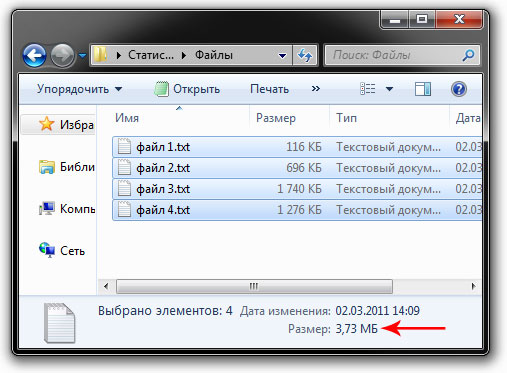
Neaizmirstiet failu atlases procesā, vienlaikus nospiediet pogu Ctrl
Ja ir vairāk nekā ducis pielikumu, mēs arhīvā pakļaujam, izmantojot arhīvu (7z, Winrar) vai izmantojot failu pārvaldnieku. Lai to izdarītu, atlasiet visus dokumentus un/vai katalogus, piezvaniet uz to konteksta izvēlni un arhīvā atlasiet komandu piedevu.
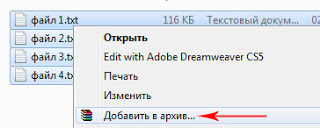
Noklikšķiniet uz failiem ar pogu Pareizā pele un atlasiet vienumu "Pievienot arhīvam"
SVARĪGS. Tādējādi jūs varat samazināt nosūtīto datu apjomu, izvēloties labu vai augstu saspiešanas pakāpi.Tā sūtīšana tiek veikta iepriekš aprakstītajā veidā.
Lejupielādējiet ieguldījumus USB-Flash
Saņēmis ienākošo ziņojumu ar ieguldījumu un pat darba datorā daudzi uzdod jautājumu: "Kā lejupielādēt pievienotos failus no pasta uz zibatmiņu?". To veic divējādi.
Mēs mainām ielādētu datu glabāšanas veidu pārlūkprogrammā, norādot kā katalogu uz tā piedziņas vai vienu no tā mapēm vai ielādējot datora pielikumu un nokopējam to ārējā vidē.
Kā pārsūtīt no pasta taisni uz zibatmiņas disku
Dokumentu ielāde USB diskā, apejot datora cieto disku, ir šāda.
- Mēs ejam uz interneta vervatora vai pārlūka iestatījumu iestatījumiem.

Pārlūka parametru cilne
- Kā lejupielādes katalogs mēs norādām uz savu ierīci.

Norādiet lejupielādēto materiālu pareizo ceļu
- Mēs atveram vēstuli ar ieguldījumiem.
- Noklikšķiniet uz ikonas ar papīra klipu.
- Noklikšķiniet uz "Lejupielādēt".
Tagad jūs zināt, kā lejupielādēt vēstuli no pasta uz USB zibatmiņu, apejot cieto disku. Un tajā nav grūtību.
- « Vienreizējās lietošanas zibspuldzes - kas tas ir un kur tie tiek izmantoti
- Zvaigznītes telefonijas instalēšana un konfigurācija Linux Ubuntu »

